【極速pdf閱讀器特別版】極速pdf閱讀器特別版下載(附激活碼) 免費版
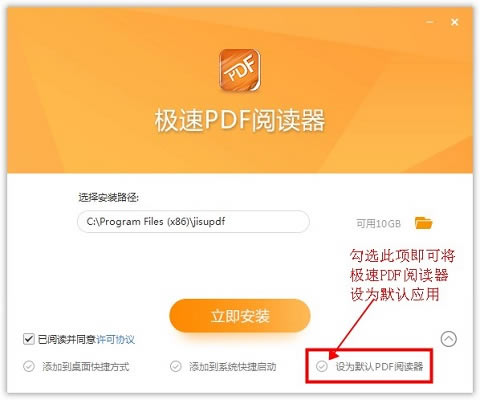
- 軟件類型:應用軟件
- 軟件語言:簡體中文
- 授權方式:免費軟件
- 更新時間:2024-09-09
- 閱讀次數:次
- 推薦星級:
- 運行環境:WinXP,Win7,Win10,Win11
極速pdf閱讀器特別版介紹
極速pdf閱讀器特別版是一款是十分好用的PDF文件閱讀工具,一款能夠在電腦上一鍵閱讀,這里有著豐富的閱讀方式,用戶可以在這里一鍵打開各種PDF文件,讓你的閱讀更簡單。極速pdf閱讀器免費版有著小巧的體積,用戶可以瞬間打開這個軟件,快速載入這個PDF,享受極速的閱讀體驗。

極速pdf閱讀器特別版特色
小巧快速
體積小、占內存極小、瞬間啟動
渲染速度快、極速閱讀體驗
個性閱讀
單頁、雙頁、全屏、幻燈片等多種閱讀模式
護眼、夜間、書香、羊皮紙等換背景閱讀器
目錄提取
自動提取目錄,快速顯示內容
快速定位內容,讓閱讀更輕松
精準搜索
獨創文本搜索技術,快速定位關鍵字
精準定位搜索內容,讓您閱讀更省
極速pdf閱讀器快捷鍵
1)Ctrl + O打開文件
2)Ctrl + S另存為
3)Ctrl + P打印
4)Ctrl + F查找
5)Ctrl + W關閉文件
6)Ctrl + Q退出
7)Ctrl + C復制選中文本及圖片
8)Ctrl + L幻燈片模式
9)Ctrl + 8書本閱讀模式
10)Ctrl + X連續閱讀模式
11)Ctrl + W關閉當前標簽
12)+ / -放大 / 縮小
13)F11全屏模式
14)F12顯示 / 隱藏書簽
15)ESC退出全屏或幻燈片模式
16)Up / Down向上 / 下滾動一行
17)Home/End第一頁 / 最后一頁
18)Page Down / Page Up下一頁 / 上一頁
19)Shift + 空格 / 空格向上 / 向下滾動一屏
極速pdf閱讀器常見問題
極速pdf閱讀器文檔如何連續翻頁?而不是跳翻?
極速PDF閱讀器支持使用快捷鍵的方式設置連續翻頁效果!
1.首先鼠標點擊文檔內容,設置連續閱讀:CTrl+X
2.退出連續閱讀模式只需再次按下快捷:CTrl+X 即可切換
問:如何取消右鍵顯示?
1) 打開界面
2)進入“設置”
3)點擊勾選“取消桌面右鍵提醒文字”
問:如何取消桌面快捷圖標?
取消極速PDF轉Word桌面圖標: 直接刪除即可(ps:快捷方式直接刪除不會影響閱讀器任何功能)
問:Win10/Win8/Win7怎么將極速PDF閱讀器設為默認閱讀器?
(1)通用方法:關于將極速PDF閱讀器設為默認閱讀器的方法,其實在軟件安裝的過程中就有了此問題的預設操作,在安裝步驟第二步中,隱藏的列表選項中第三個選項就是勾選將極速PDF閱讀器“設為默認PDF閱讀器”,如圖:
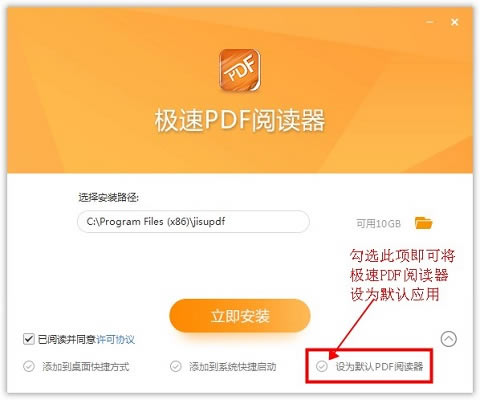
注:另外在安裝完成后打開該軟件進入軟件界面時,如果極速PDF閱讀器不是默認的PDF閱讀器,也會有專門的彈窗提示提醒你將該軟件設為默認應用程序。
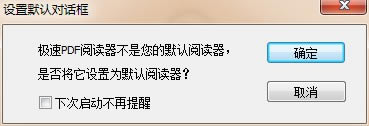
(2)Win7系統設置方法
1.選中你想要打開的PDF文件,鼠標右鍵選擇“打開方式”→繼續“選擇默認程序”
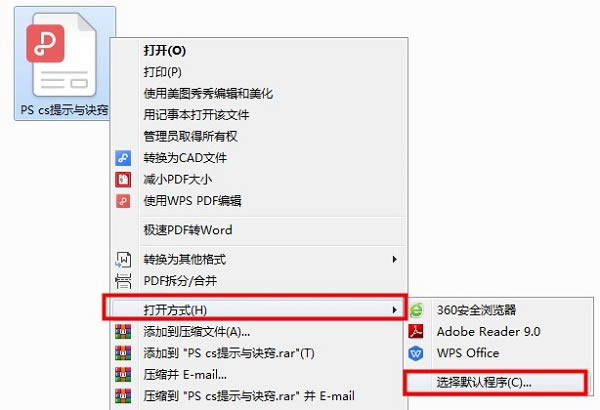
2.點擊“瀏覽”找到極速PDF閱讀器的應用程序或快捷方式,務必勾選【始終使用選擇的程序打開這種文件】,再點擊“確定”即完成設置
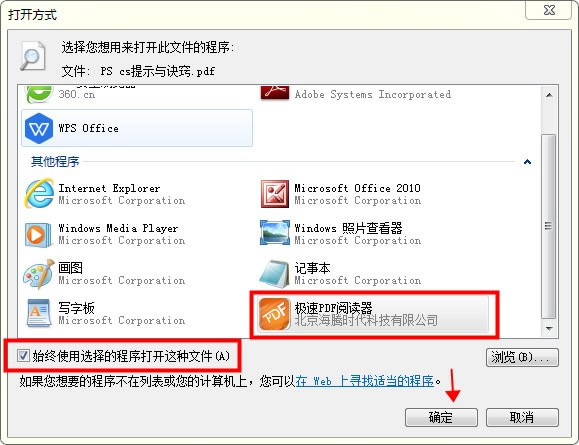
(3)Win10/Win8系統設置為默認程序的方法
1.找到您的PDF文檔,同樣是鼠標選中該文件,右鍵選擇“打開方式”→“選擇默認程序”
2.然后選擇“所有.pdf文件都用這個應用打開”/“始終使用此應用打開.pdf文件”即可。

